怎么使用TeamViewer软件将手机文件传输到电脑上
Team Viewer 软件可以帮助我们进行远程控制,不仅仅可以用一台电脑控制另一台,还可以用手机控制电脑。今天小编就告诉大家怎么使用TeamViewer软件将手机文件传输到电脑上。
手机远程控制电脑的方法:
1.首先我们需要在电脑中打开“Team Viewer”,
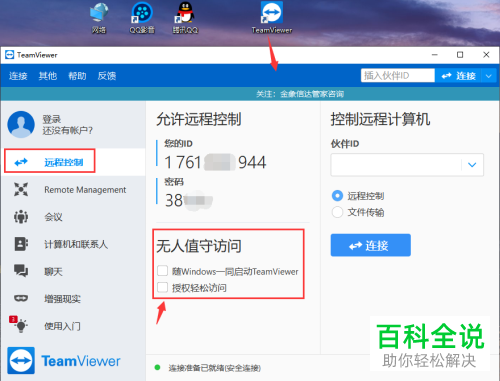
2.进然后我们还需要在手机中下载并打开“Team Viewer”,入主界面之后我们需要先输入电脑端上“Team Viewer”的ID号,然后点击“远程控制”。ID号是固定的,不会改变的。

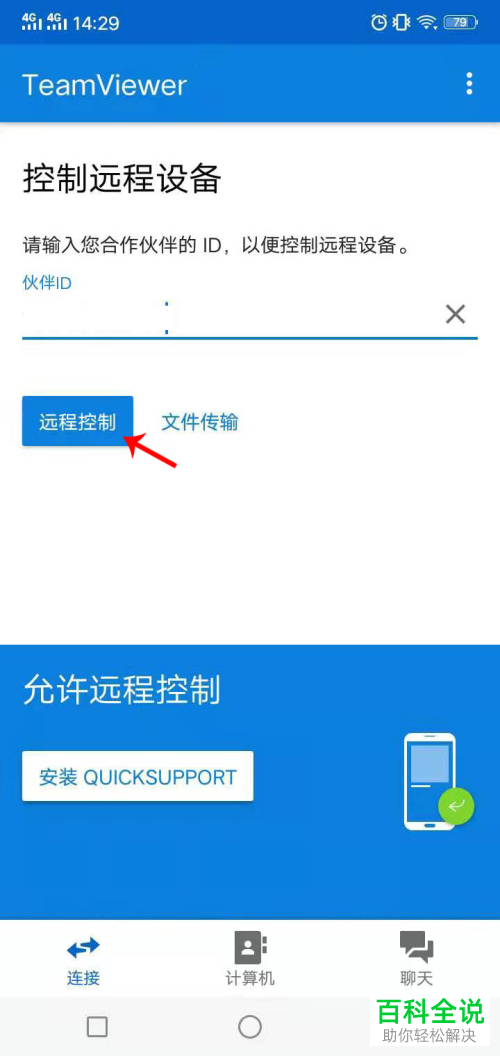
3.再输入电脑上提供的密码,点击“确实”。

4.然后我们在手机中即可显示出电脑的屏幕了。将鼠标移动到底部可以显示相应功能图标。


1.在手机界面中将电脑中 “Team Viewer”的ID号输入进去,再点击“文件传输”。之后在打开的窗口中输入电脑端“Team Viewer”上提供的密码,点击“确实”。


2.在打开的界面的右下方即可切换来查看电脑/手机中的文件(远程机器——电脑端;我的文件——手机端)。

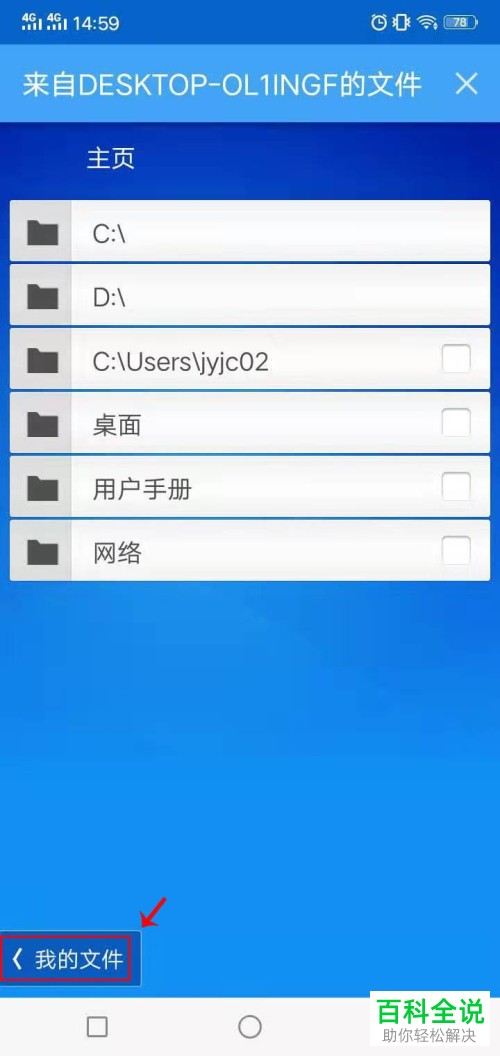
3.之后我们在手机中选择需要传输的文件,点击界面中的远程机器选项,切换到电脑端之后选择保存位置,并点击上方的“将所文件的文件复制到此处”。


4.操作完成之后手机中的文件即可传输到了电脑中了。


以上就是使用TeamViewer软件将手机文件传输到电脑上的方法。
赞 (0)

